TAK 편집기를 사용하여 터치 적응 번들 패킹
이 문서에서는 Microsoft 계정 담당자를 통해 Xbox 게임 스트리밍 서비스에 제출하기 위해 TAK 편집기를 사용하여 터치 적응 번들을 패키징하는 프로세스의 개요를 제공합니다. 패키징 프로세스에는 번들에 필요한 모든 자산과 메타데이터가 포함된 .takx 파일을 만드는 작업이 포함됩니다. 패키징 프로세스를 지원하는 TAK CLI에서 더 많은 게시 터치 레이아웃과 기본 패킹 명령에 대해 알아볼 수 있습니다.
사전 요건
- TAK 편집기를 사용하여 레이아웃이 하나 이상 있는 유효한 번들을 만들었습니다. 번들을 아직 만들지 않은 경우 새 번들 만들기를 참조하세요.
번들 패킹
명령 팔레트(Windows의
Ctrl+Shift+P또는 macOS의Cmd+Shift+P)를 시작합니다."패킹"을 검색하고 "터치 적응 키트: 번들 패킹"을 선택합니다.

작업 영역에 둘 이상의 번들이 있는 경우 번들 목록이 표시됩니다. 패킹할 번들을 선택합니다. 번들이 하나만 있는 경우 이 단계를 건너뛰고 명령은 사용 가능한 유일한 번들로 진행됩니다.
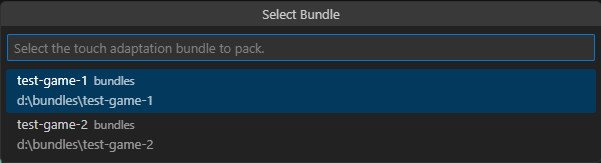
확인: 선택 드롭다운에서는 패킹하기 전에 번들이 올바른지 확인해야 하는지 여부를 묻습니다. 문제 없이 번들이 Microsoft 계정 담당자에게 제출될 수 있도록 "예"로 이 단계에 응답하는 것이 좋습니다.
자산 최적화: 선택 드롭다운에서는 패킹 작업 중에 번들의 자산을 양자화로 최적화해야 하는지 여부를 묻습니다. 이렇게 하면 패키지된 번들의 크기를 줄일 수 있지만 자산의 시각적 품질에도 영향을 줄 수 있습니다. 자산 최적화를 사용하도록 설정한 경우 게임에서 패킹된 번들을 테스트하여 시각적 품질이 허용되는지 확인하는 것이 좋습니다.
.takx파일의 위치와 이름을 지정하는 파일 저장 대화 상자가 나타납니다. 원하는 위치로 이동하고 파일 이름을 입력합니다..takx확장이 자동으로 추가됩니다. "번들 저장"을 클릭하여 패킹 프로세스를 시작합니다.컴퓨터에서 액세스할 수 있는 위치에 저장할 수 있으며 패킹을 푼(느슨한) 번들과 동일한 작업 영역 폴더에 있을 필요는 없습니다.